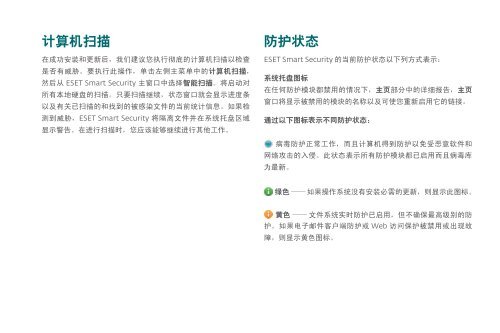快速入门指南 - Eset
快速入门指南 - Eset
快速入门指南 - Eset
You also want an ePaper? Increase the reach of your titles
YUMPU automatically turns print PDFs into web optimized ePapers that Google loves.
计算机扫描<br />
在成功安装和更新后,我们建议您执行彻底的计算机扫描以检查<br />
是否有威胁。要执行此操作,单击左侧主菜单中的计算机扫描,<br />
然后从 ESET Smart Security 主窗口中选择智能扫描。将启动对<br />
所有本地硬盘的扫描。只要扫描继续,状态窗口就会显示进度条<br />
以及有关已扫描的和找到的被感染文件的当前统计信息。如果检<br />
测到威胁,ESET Smart Security 将隔离文件并在系统托盘区域<br />
显示警告。在进行扫描时,您应该能够继续进行其他工作。<br />
防护状态<br />
ESET Smart Security 的当前防护状态以下列方式表示:<br />
系统托盘图标<br />
在任何防护模块都禁用的情况下,主页部分中的详细报告,主页<br />
窗口将显示被禁用的模块的名称以及可使您重新启用它的链接。<br />
通过以下图标表示不同防护状态:<br />
病毒防护正常工作,而且计算机得到防护以免受恶意软件和<br />
网络攻击的入侵。此状态表示所有防护模块都已启用而且病毒库<br />
为最新。<br />
绿色 —— 如果操作系统没有安装必需的更新,则显示此图标。<br />
黄色 —— 文件系统实时防护已启用,但不确保最高级别的防<br />
护。如果电子邮件客户端防护或 Web 访问保护被禁用或出现故<br />
障,则显示黄色图标。